win10系统是微软继win7.win8系统发布的新一代操作系统,也是目前稳定性最好的系统,吸引了很多用户升级体验,不过有些小伙伴使用一段时间后发现不如之前的系统好用,于是想要重装回之前的系统,那么win10重装win7该如何操作呢,接下来小编就把win10系统重装win7教程带给大家。
win10系统装win7:
1.首先我们打开小鱼一键重装系统软件,选择需要安装的系统,点击“安装此系统".

2.选择需要安装的系统软件,勾选完成后,点击下一步即可。

3.然后开始下载系统镜像文件及驱动设备,我们只需耐心等待下载完成。
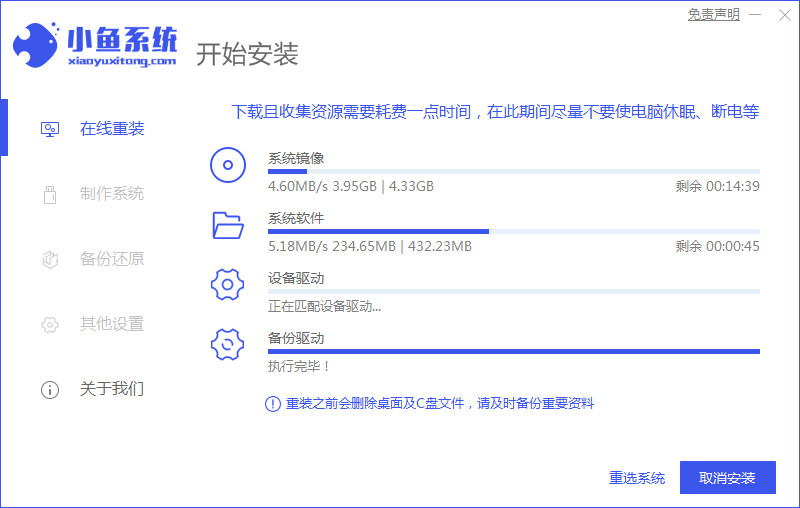
4.当我们下载完成后,根据页面提示重启电脑操作,点击页面中的“立即重启”。

5.重启时进入到到启动项页面,此时我们选择第二个选项进入到pe系统中。

6.进入桌面,打开小鱼装机工具,开始自动安装系统,无需手动操作,我们只需耐心等待安装完成。

7.安装完成后,需要再次重启电脑操作,我们手动点击页面中的立即重启即可。

8.最好重启进入到新的系统页面时,安装就完成啦。

以上就是win10系统装win7的内容,希望小编可以帮助到你。

win10系统是微软继win7.win8系统发布的新一代操作系统,也是目前稳定性最好的系统,吸引了很多用户升级体验,不过有些小伙伴使用一段时间后发现不如之前的系统好用,于是想要重装回之前的系统,那么win10重装win7该如何操作呢,接下来小编就把win10系统重装win7教程带给大家。
win10系统装win7:
1.首先我们打开小鱼一键重装系统软件,选择需要安装的系统,点击“安装此系统".

2.选择需要安装的系统软件,勾选完成后,点击下一步即可。

3.然后开始下载系统镜像文件及驱动设备,我们只需耐心等待下载完成。
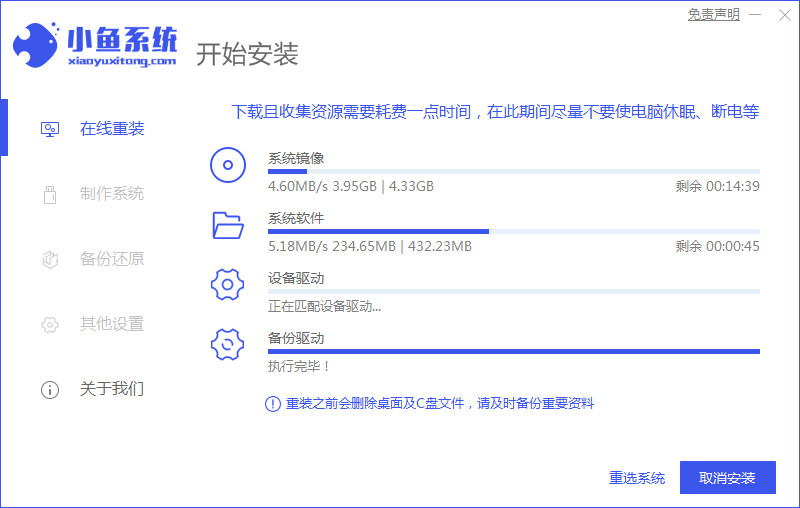
4.当我们下载完成后,根据页面提示重启电脑操作,点击页面中的“立即重启”。

5.重启时进入到到启动项页面,此时我们选择第二个选项进入到pe系统中。

6.进入桌面,打开小鱼装机工具,开始自动安装系统,无需手动操作,我们只需耐心等待安装完成。

7.安装完成后,需要再次重启电脑操作,我们手动点击页面中的立即重启即可。

8.最好重启进入到新的系统页面时,安装就完成啦。

以上就是win10系统装win7的内容,希望小编可以帮助到你。




